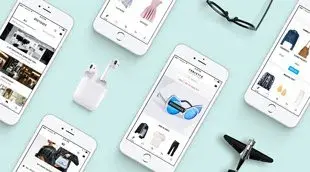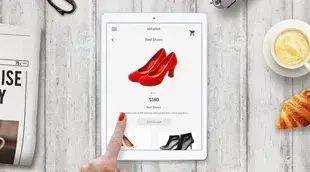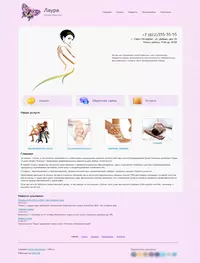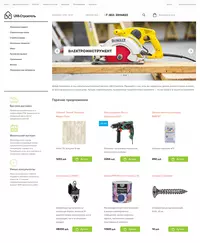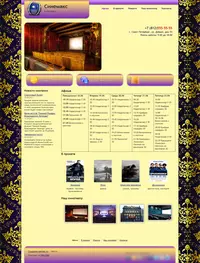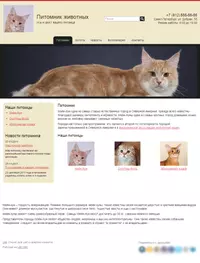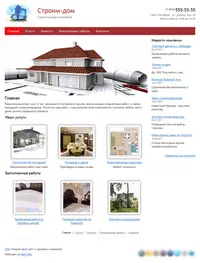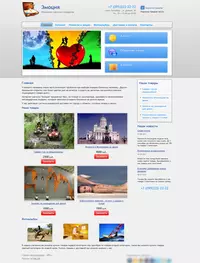Чтобы пользователи смогли найти ваш сайт в интернете, необходимы две вещи: адрес сайта (домен) и сам сайт. Связать воедино сайт и домен гораздо проще, чем кажется на первый взгляд. Просто следуйте нашей инструкции. Функция доступна на платном тарифе и в пробном режиме.
Об иерархии доменных имен
Домен — это название сайта, которое пользователь вводит в адресную строку браузера. Пример домена — оzon.ru, aliexpress.com, yandex.ru.
Домены первого уровня по-другому называются доменными зонами. Их бывает очень много. Знакомые всем — это .ru, .com, .org и другие. Обратите внимание — перед буквами обязательно ставится точка. Она является частью домена.
Домены первого уровня чаще всего определяют географическое месторасположение сайта. Например, домен .ua принадлежит Украине, .ru — России, .kz — Казахстану. По доменному имени можно определить и вид деятельности сайта, его категорию. Например, сайты для бизнеса имеют домен .biz, коммерческие — .com, информационные — .info.
Домен второго уровня — это непосредственно название сайта. Примеры доменов второго уровня — оzon, aliexpress, websecrecy.
Если мы совместим в адресной строке домены обоих уровней, то получится ozon.ru, aliexpress.com, websecrecy.ru

Схема доменного имени
Представьте себе библиотеку. Вы подходите к стойке и спрашиваете роман «Евгений Онегин». Библиотекарь отправляется на поиски: просматривает стеллажи с сотнями и тысячами книг, чтобы найти ту, которую вы запросили. Найдя книгу, библиотекарь несёт её вам.
Так работают интернет-серверы доменных имен: получив от пользователя интернета запрос на конкретную страницу, сервер ищет её в своей памяти. Найдя, открывает в браузере.
Сервер — это библиотека. Название вашего сайта (домен) — это название конкретной книги. Привязать сайт к серверу — значит внести книги в общий библиотечный каталог.
О том, как выбрать название, мы писали здесь. Кратко повторим: название должно отражать суть предоставляемых вами услуг, быть коротким, легко запоминающимся и однозначным.
Ваш сайт располагается на хостинге. В примере с библиотекой хостинги — это стеллажи, на которых стоят книги (сайты). Задачи хостинга — обеспечивать физическое размещение сайта на сервере, обеспечивать его бесперебойную работу, делать запасную (резервную) копию сайта на случай неполадок, выделять место для почтовой корреспонденции и совершать ещё сотни важных, но незаметных для вас действий. Часто одной из дополнительных услуг, предоставляемых хостингом, является регистрация домена.
Если вы решили создать сайт на 1С-UMI, то не беспокойтесь о хостинге — он уже включён в сервис и предоставляется бесплатно.
Регистрация домена
Став клиентом 1С-UMI, вы по умолчанию получите бесплатный домен третьего уровня в зоне umi.ru и сможете им пользоваться. Но к таким доменам пользователи не привыкли: они могут ввести его название с ошибкой и не попасть на сайт. К тому же, сайты на таких доменах хуже продвигаются в поисковиках. Поэтому лучше купить домен второго уровня и привязать его к сайту. Эта возможность доступна на платном тарифе.
Если вы уже придумали название, то нужно закрепить его за собой — зарегистрировать домен. Бывает и так, что понравившийся домен «застолбил» кто-то другой раньше вас и выставил на продажу. Тогда вы можете его купить у владельца и зарегистрировать на себя. Но даже если домен перекупить не удалось — не отчаивайтесь, есть и другие возможности.
Где регистрировать домен 2 уровня
1. Купить через 1С-UMI или получить в подарок при оплате сайта сразу на три или более месяца.
2. Купить у стороннего регистратора доменов. Выбирайте регистратора, у которого есть аккредитация.
При покупке домена у стороннего регистратора вас ждёт более сложная процедура привязки домена к сайту. Компания 1С-UMI дарит домен всем, кто оплачивает сервис по созданию сайтов на срок 3 и более месяцев. И для привязки такого домена к своему сайту вы просто нажимаете кнопку «Привязать». Всё остальное за вас сделает система. Вам нужно лишь подождать 2—3 дня, после чего можно приступать к работе.
Что следует учесть
Сколько стоит домен
Стоимость доменов различна. Есть варианты как за 99 рублей, так и за 1600 рублей. Цена зависит от выбора доменной зоны (.org, .com, .biz, info, .com, .ru, .ua и так далее), от сопутствующих услуг.

Стоимость доменных имён различна
Привязка домена
Итак, домен придуман и зарегистрирован. Теперь его нужно привязать непосредственно к вашему сайту. Привязать — это значит соединить сайт и купленный домен. Благодаря этому каждый пользователь, написавший в адресной строке браузера адрес домена, сможет его найти в интернете. Например, написав в адресной строке “yandex.ru” и нажав кнопку «Enter», мы с вами попадём на сайт поисковой системы Яндекс.

Ваш сайт найдут по названию
Если вы решите выкупить сайт на свой хостинг, то необходимо будет поменять настройки доменного имени.
Если домен приобретён на 1С-UMI
Внимание! Привязка домена доступна только владельцам платных аккаунтов.
Щёлкнув справа на «Главная», вы увидите окно «Купить/подключить домен».
Затем откроется окно «Домены», где можно его приобрести. После покупки домена необходимо подождать около 2 дней, чтобы он стал доступным для привязки. Если вы покупали домен именно в 1С-UMI, то вам останется только нажать кнопку «Привязать».
Сейчас нас интересует привязка домена.

Привязка домена
В строке введите выбранный вами домен в формате ХХХ.ru (или .com, .org и др., в зависимости от доменной зоны). Затем нажмите на кнопку «Привязать домен».

Успешная привязка домена
Вы получите системное сообщение об успешной привязке домена. После информационное окно можно закрыть.
Если домен приобретён у стороннего регистратора
Тогда последовательность действий следующая.
1. Идёте в личный кабинет сайта, на котором вы регистрировали домен (например, reg.ru, sprinthost.ru, timeweb.com). Например, на 1C-UMI личный кабинет выглядит так:

Личный кабинет на 1C-UMI
2. Открываете «Домены», выбираете вверху «Управление доменами», нажимаете «Настройки». На сторонних сайтах эта процедура может называться «редактирование настроек домена».
Внимание! На некоторых хостингах за редактирование (изменение) настроек домена нужно платить. На 1С-UMI — бесплатно.
3. Находите NS-записи. Стираете всё, что там написано, заменяя на:
Если строки не четыре, а две, то прописываете первые две строчки:
4. Сохраняете настройки и ждёте 2—3 дня (обычно достаточно суток). После чего нажимаете кнопку «Привязать».
Если что-то пошло не так
Проблема: вы прописали NS-записи, но вдруг появилось сообщение о том, что адресная запись не найдена и вам необходимо её добавить.
Решение: не паникуйте. Напишите все данные заново, только поставьте точку после .ru . Это будет выглядеть вот так: ns1.umi.ru.
Проблема: вы хотите сменить NS-записи, и вдруг система отвечает, что SOA-запись получить не удалось.
SOA-запись можно сравнить с библиотечной карточкой, которая вкладывается в книгу. На ней отмечается, кто взял эту книгу в данный момент (арендует домен), а также где она будет лежать, когда вернётся в библиотеку (имя зоны домена).
Решение №1: найдите строку с отключением DNS-серверов и поставьте там галочку. После этого завершите смену.
Решение №2: зайдите в административную панель сайта, найдите раздел «Домены». Перейдите оттуда в раздел привязки и начните привязывать домен.
Домен не будет привязан, но SOA-запись создастся. Ваш домен пройдёт проверку, и всё, что вам останется сделать, — это зайти в «Управление доменами» и заполнить строчки так, как указано на скриншоте.

Заполнение информации NS-записи при решении проблем
Привязать домен несложно — следуйте нашим инструкциям, и тогда у вас всё получится.